Solución a Ejercicios de Función SI
en Microsoft Excel 2013
Ejercicio1:
SUPONGAMOS QUE TENEMOS UN LISTADO DE PERSONAS CON SUS NOMBRES Y EDADES, EN UNA NUEVA COLUMNA DEBEMOS COLOCAR LA DESCRIPCIÓN “MENOR DE EDAD” EN CASO DE QUE LA EDAD DE LA PERSONA SEA MENOR DE 18 AÑOS, PERO SI ES LO CONTRARIO; ENTONCES DEBEMOS COLOCAR LA DESCRIPCIÓN “MAYOR DE EDAD”.
SOLUCIÓN:
En la columna Descripción va la siguiente función SI:
=SI(C2<18;"MENOR DE EDAD";"MAYOR DE EDAD")
Ejercicio2:
De acuerdo a un informe volcado a una tabla, una empresa quiere saber en que meses tuvo pérdidas o ganancias, según sus Ingresos y Gastos.

SOLUCIÓN:
En la columna ESTADO va la siguiente función SI:
=SI(B2<C2;"PÉRDIDAS";"GANANCIAS")
Se supone que el cuadro de datos comienza en A1; es decir que MES está en A1, INGRESOS en B1, GASTOS en C1 y ESTADO en D1; luego van los datos en las celdas que corresponden.
Ejercicio3:
Tenemos un listado de alumnos universitarios, de manera que no todos asistieron a clase. Marcamos la asistencia a clase en “Si” o “No”. Todos los alumnos realizaron el examen y el trabajo final. La nota de trabajo final podría subir hasta un punto, con la condición de que si asiste a clase, en caso contrario la nota sería la obtenida en el examen final.
SOLUCIÓN:
En la columna Nota Final va la siguiente función SI:
=SI(B2="Si";C2+D2+1;C2)
Ejercicio4:
Supongamos que si el alumno aprueba, se le otorga una beca del 10% del pago de la matrícula y si suspende se le incrementa en un 10% esas tasas. Para ello, y suponiendo que la nota está en la celda A3 y el precio base de la matrícula en B2.
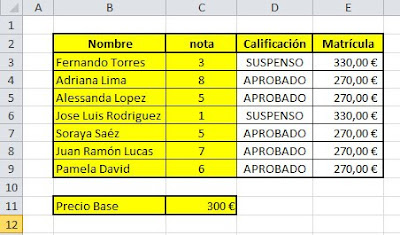
SOLUCIÓN:
En la columna Matrícula va la siguiente función SI:
=SI(D3="APROBADO";C11-C11*10%;C11+C11*10%)


No hay comentarios:
Publicar un comentario